
V Rising: Secrets of Gloomrot är nu live och ger massor av nytt innehåll till spelet. Du kan fortfarande skapa din egen dedikerade server, som i äldre versioner av spelet.
Genom att sätta upp din egen dedikerade server kan du ge dig själv och andra spelare en personlig upplevelse.
I den här guiden går vi igenom grunderna för att ställa in och köra din egen V Rising Dedicated Server.
Hur man skapar en dedikerad server för V Rising: Secrets of Gloomrot på Windows
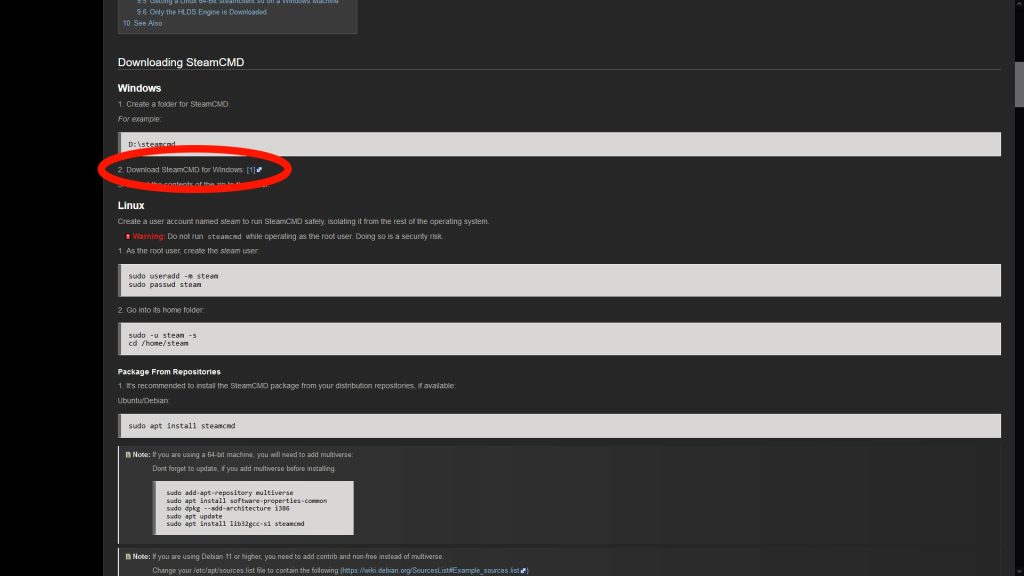
Det första du behöver för att ställa in en dedikerad server är SteamCMD. Detta program låter dig konfigurera servern utan att behöva använda själva Steam, vilket gör operationen enklare och mindre resurskrävande.
Du kan ladda ner SteamCMD från den officiella Valve Developer Community-webbplatsen på: https://developer.valvesoftware.com/wiki/SteamCMD
När zip-filen har laddats ner, extrahera den till valfri mapp och öppna den. Till exempel kommer vi att använda C:\NSteamcmd
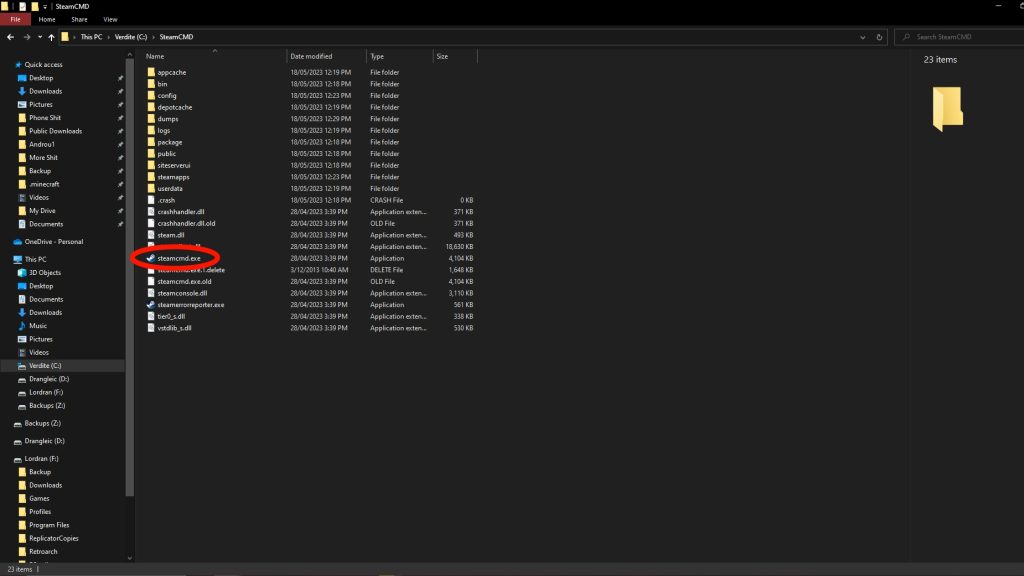
Hitta filen steamcmd.exe i den här mappen och kör den. Programmet kommer att ladda ner den senaste tillgängliga versionen.
När uppdateringen är klar bör du se ett kommandofönster som säger "Steam>" längst ner. Ange "logga in anonym" i fönstret för att logga in på Steam.
När du är ansluten anger du följande kommando: App_update 1829350
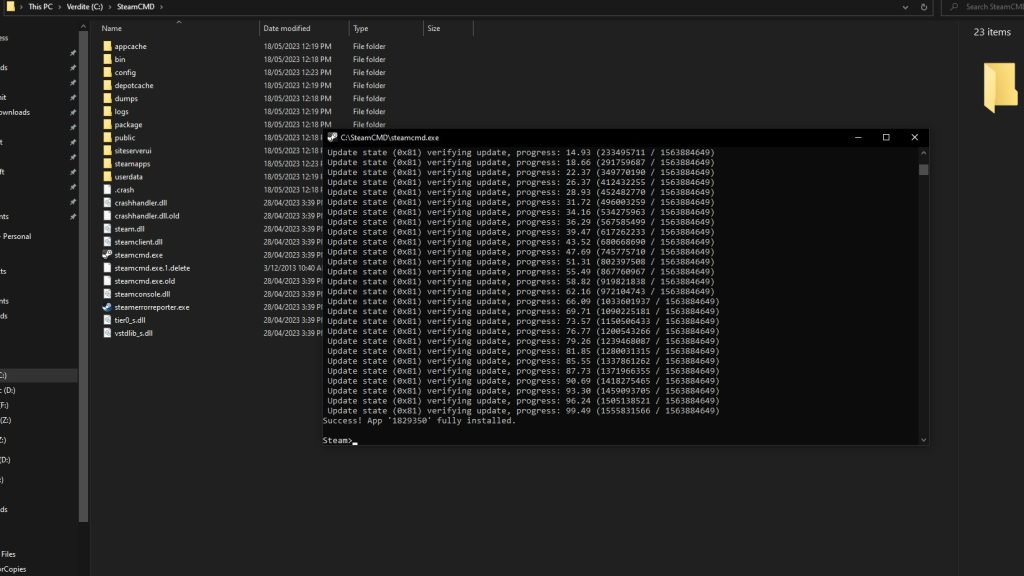
Detta kommando kommer att ladda ner den senaste versionen av V Rising Dedicated Server. Du kan ange samma kommando för att uppdatera servern, vilket du kan behöva göra efter varje speluppdatering.
Vänta tills nedladdningen är klar så har du allt du behöver för att köra servern, men du måste fortfarande konfigurera den! Du kan nu stänga SteamCMD.
Hur du ställer in din V Rising-server
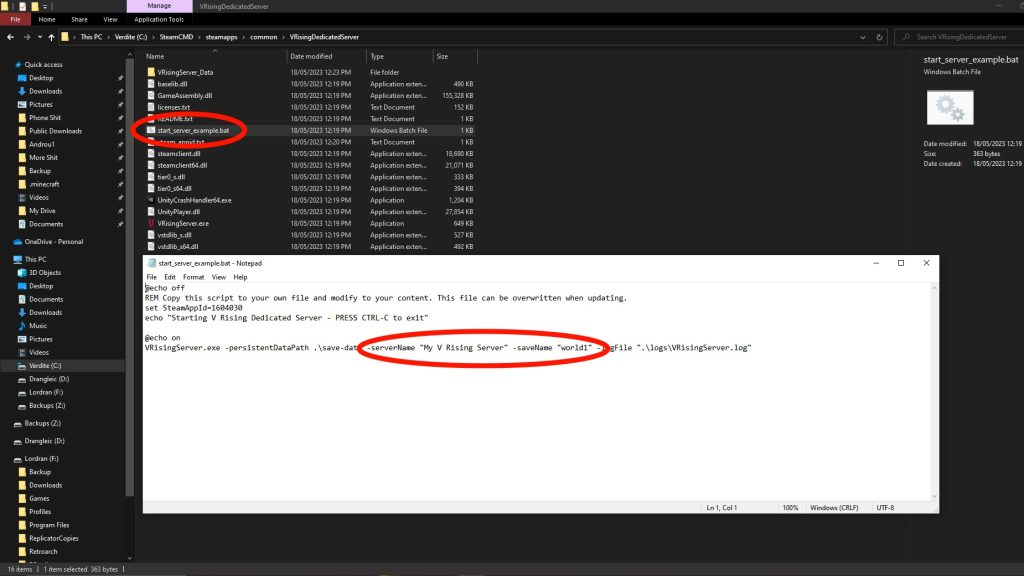
I SteamCMD-mappen, navigera till följande mapp: steamapps/common/VRisingDedicatedServer
Högerklicka på filen "start_server_example.bat" och välj att redigera den från rullgardinsmenyn. Detta öppnar ett anteckningsblock-fönster, eller vilket program du har angett som din standardtextredigerare.
Du kommer att vilja anpassa ditt dedikerade servernamn och backupnamn här. De är på den nedersta raden som "serverName" och "saveName", markerade i bilden ovan.
När det är klart är din server nu helt spelbar! Du kan dock anpassa den ytterligare om du vill.
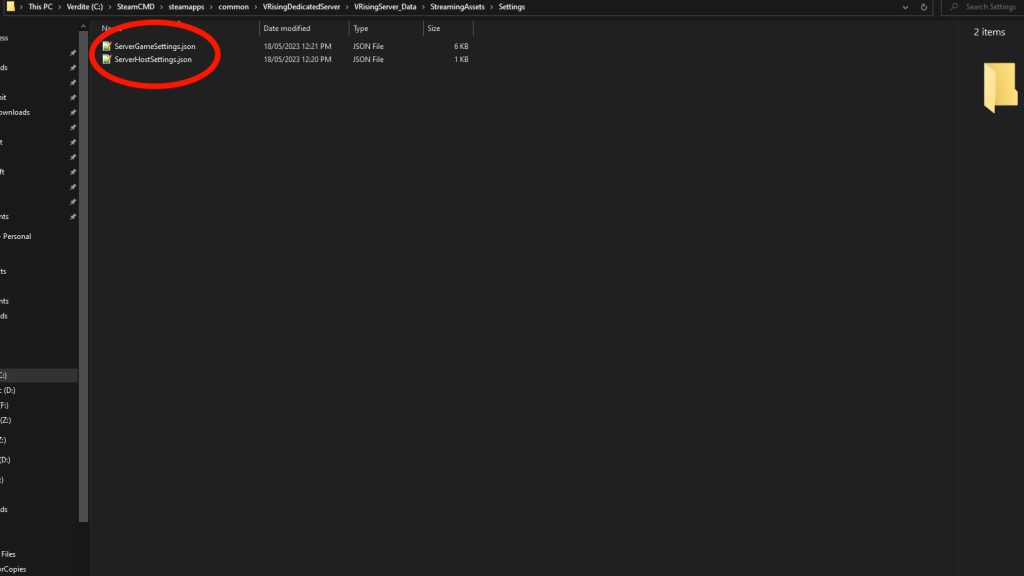
För att göra detta, öppna mappen "VRisingServer_Data/StreamingAssets/Settings". Du hittar två viktiga filer i den här mappen:
- ServerGameSettings.json – den här filen innehåller många spelvariabler som du kan ändra, som längden på varje dag och vilken typ av spel servern är värd för.
- ServerHostSettings.json – den här filen innehåller en mängd olika inställningar som är specifika för din dedikerade server. Generellt sett bör du inte behöva ändra den här filen, men det är viktigt att ha det i åtanke om du behöver ändra serverns portar.
Du kan också öppna dessa filer i Anteckningar, men vi rekommenderar att du använder Notepad++ för enkel användning.
Slutför dock inställningarna som du vill och dubbelklicka sedan på start_server_example.bat för att starta servern.
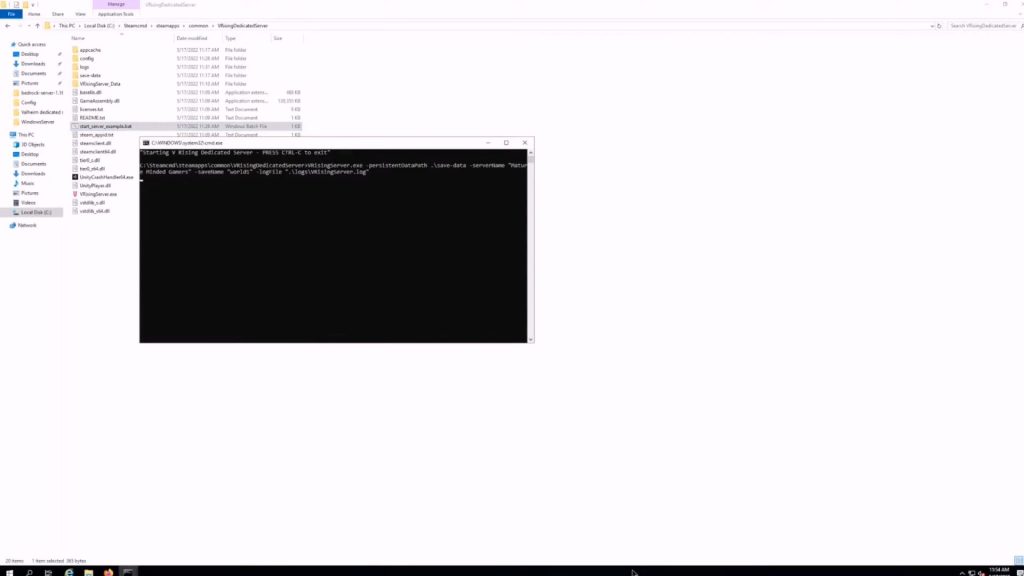
Ett kommandofönster öppnas och din server kommer att köras så länge fönstret är öppet. Du kan trycka på CTRL+C för att stoppa servern och stänga programmet om du vill.
Det är allt du behöver veta för att sätta upp din egen dedikerade V Rising-server!

